Gigaset QuickSync zur schnellen und leichten Synchronisation des PC-Adressbuchs mit dem Gigaset Mobilteil oder Tischtelefon.
Mit dieser Software lassen sich bequem Ihre Adressdaten von Microsoft® Outlook®, Windows®-Kontakte mit dem Gigaset Mobilteil über Bluetooth®, Datenkabel oder Netzwerk (LAN) synchronisieren.
Generelle Informationen
Unterstützte Betriebssystemversionen:
- Windows® 8 and 8.1 (64 bit)
- Windows® 10 (64 bit)
Synchronisation mit folgenden Diensten/Programmen:
- Windows® Kontakte (auf Windows® 8/8.1 and Windows® 10)
- Microsoft® Outlook® 2007, 2010, 2013 und 2016 (alle in 32 bit Version)
Leistungsmerkmale der Gigaset QuickSync für Windows® Software:
- Schnelle Synchronisation zwischen Ihrem PC Adressbuch und Gigaset Mobilteil oder Tischtelefon
- Download von Klingeltönen, Screensaver und Picture Clips
- Unterstützt alle (nicht kopiergeschützte) Musikformate - Midi und Real Sounds (z.B. MP3, AAC, …). Automatische Konvertierung in G.722 Format während des Downloads
- Klingelton Editor: Wählen Sie, wie viele Sekunden des Titels auf das Mobilteil übertragen werden sollen
- Bild Editor: Einfache Wahl eines Bildausschnittes, der auf das Mobilteil übertragen werden soll
- Unterstützung von mehreren Mobilteilen mit jeweils eigenen Namen
CTI-Funktionalität (Telefonie-Modus):
- Unterstützung des Windows® Telefonie Interface z.B. zum Wählen direkt aus Outlook® Kontakten
- Eingehende Gespräche werden am PC angezeigt
- CTI über Bluetooth für SL910H, S820H, SL78H, SL400H, S800H, S810H, S850H, S850HX, SL450H, SL450HX, SL360HS, T480HX und SL610H PRO, S510H PRO, S650H PRO, SL750H PRO, SL800H PRO, S700H PRO, R700H PRO
- CTI über USB für S79H, CL660H, CL660HX, CL690H, CL690HX und SL350H
- CTI über Ethernet für DL500A, DX600A ISDN, DX800A all in one, DE700, DE900, DE310 und DE410
- Bluetooth Verbindungsaufbau integriert in QuickSync Software
- QuickSync automatisch beim Systemstart ausführen (optional)
Unterstützung von Gigaset SL910H, S820H, SL78H, S79H, S800H, S810H and SL400H, S850H, S850HX, SL450H, SL450HX, SL360HS, SL350H, SL390HX, T480HX, CL660H, CL660HX, CL690H, CL690HX, S510H PRO, SL610H PRO, SL750H PRO, SL800H PRO, S700H PRO, R700H PRO:
- USB-Drivers (WHQL-zertifiziert) für USB-Schnittstelle
- Synchronisation von bis zu 500 Adressbuch Einträgen
- Automatische Suche nach neuen Firmware-Versionen (täglich)
- Handset Firmware-Update (ausschließlich über USB-Verbindung)
Unterstützung von DL500A, DX600A ISDN, DX800A all in one, DE310 IP PRO und DE410 IP PRO:
- Synchronisation von bis zu 1000 Adressbuch Einträgen (variantenabhängig)
- Lokale Netzwerkverbindung
Unterstützung von DE700 IP PRO und DE900 IP PRO:
- Synchronisation von zusätzlichen Telefonnummern und Adresseinträgen in Kontakten
Gigaset QuickSync ist kompatibel mit den Gigaset Mobilteilen:
- Gigaset CL660H, CL660HX, CL690H, CL690HX
- Gigaset S79H, S810H, S820H, S850H, S850HX, S650HE
- Gigaset SL78H, SL910H, SL400H, SL350H, SL360HS, SL390HX, SL450H, SL450HX
- Gigaset C670H PRO, S510H PRO, S850H PRO, S650H PRO, SL610H PRO, SL750H PRO, SL800H PRO, S700H PRO, R700H PRO, S600HC PRO, S700HE PRO, SL800HE PRO
Gigaset QuickSync ist kompatibel mit den Gigaset Tischtelefonen:
- Gigaset DL500A, DX600A ISDN, DX800A all in one, DE700 IP PRO, DE900 IP PRO, DE310 IP PRO, DE410 IP PRO, TX480HX und Maxwell Cordless